固态硬盘自己能装吗 固态硬盘能装几个怎么装
有用户说想安装固态硬盘,但不知道能几个,反正就是觉得电脑的硬盘空间太少了想要多安装几个,自己想安装但是不知道要怎么装,安装几个的话要看主板上有几个插口,下面小编给大家分享固态硬盘的安装方法。
解决方法:
SATA接口固态硬盘:
1、这个就是跟我们的机械硬盘同一个接口的,也就是说几乎所有电脑都可以安装SATA接口的固态硬盘,对于台式电脑老说一般不会有空间问题,而对于笔记本电脑来说,通常只有一个SATA硬盘接口的安装位,另一个可能的接口是SATA的光驱,所以在还没讲到后面接口的情况下,如果你的笔记本只有硬盘跟光驱位,那么要安装固态硬盘就只有放弃光驱了,通过改装,把固态硬盘装在光驱的位置上。

2、把原机械硬盘改装到了光驱位,固态硬盘安装到了原机械硬盘的位置。

PCI-E接口固态硬盘:
1、这个是直接插在主板上的固态硬盘,就跟我们的显卡差不多,所以结论就是台式机一般都可以安装这种固态硬盘,但是,稍微对比下价格就知道,这种固态硬盘贵很多,当然效果也会好很多。

M.2 2242、M.2 2260、M.2 2280接口固态硬盘:
1、这三个都属于M.2接口,M.2是Intel带领制定的新一代接口标准,具有体积更小,接口更快的特点,主要是长度不一样,22代表宽度,42代表长度。

2、我觉得M.2接口是搅局的,会把问题搞复杂,为了简单,我就通俗的一句带过,在主板内部,M.2有可能走回前面的SATA通道,也有可能走前面的PCI-E通道,而走什么通道是由固态硬盘的主控决定的。这个感觉就像是一辆大巴,道路的入口是一样的,然后大巴可能走高速路,也可能走省道。
M.2接口的固态硬盘倒是没贵多少,关键的是主板是否支持,而且这种接口的固态硬盘多是为笔记本、平板等准备的,所以下面列出来已知支持的M.2 2242机型,然后你的电脑是否支持,可以单独再去查询是否支持M.2这个参数。
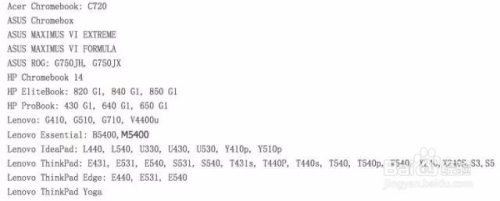
MSATA接口固态硬盘:
1、mSATA (mini-SATA)是迷你版本SATA接口,下图最小那个就是mSATA的固态硬盘。

2、也是会有一部分笔记本主板会直接支持mSATA接口。

Macbook接口固态硬盘:
1、这个就不介绍了,苹果电脑专用的接口,而且不同时期的Macbook支持情况也不同。
以上就是固态硬盘的安装方法,有不会安装硬盘的话,可以按上面的方法来进行安装。
固态硬盘自己能装吗 固态硬盘能装几个怎么装相关教程
- 老电脑换个固态硬盘有用吗 老电脑换个固态硬盘速度能快不
- 笔记本固态硬盘是c盘吗 笔记本的固态硬盘是哪个盘
- 笔记本装固态硬盘教程 笔记本电脑怎么加装固态硬盘
- 朗科固态硬盘怎么插电脑 朗科固态硬盘安装图集
- 台式电脑固态硬盘怎么安装 台式电脑安装固态硬盘的详细方法
- 笔记本加装固态硬盘无盘符怎么办 笔记本加装固态硬盘不显示盘符处理方法
- 笔记本电脑msata固态硬盘怎样装 笔记本msata固态硬盘安装教程
- 固态硬盘怎么安装在台式机上 台式电脑如何加装固态硬盘
- 如何提升固态硬盘性能 优化固态硬盘的四种方法
- 480g固态硬盘实际容量是多少 480g固态硬盘实际容量447正常吗
- 电脑无法播放mp4视频怎么办 电脑播放不了mp4格式视频如何解决
- 电脑文件如何彻底删除干净 电脑怎样彻底删除文件
- 电脑文件如何传到手机上面 怎么将电脑上的文件传到手机
- 电脑嗡嗡响声音很大怎么办 音箱电流声怎么消除嗡嗡声
- 电脑我的世界怎么下载?我的世界电脑版下载教程
- 电脑无法打开网页但是网络能用怎么回事 电脑有网但是打不开网页如何解决
热门推荐
电脑常见问题推荐
- 1 b660支持多少内存频率 b660主板支持内存频率多少
- 2 alt+tab不能直接切换怎么办 Alt+Tab不能正常切换窗口如何解决
- 3 vep格式用什么播放器 vep格式视频文件用什么软件打开
- 4 cad2022安装激活教程 cad2022如何安装并激活
- 5 电脑蓝屏无法正常启动怎么恢复?电脑蓝屏不能正常启动如何解决
- 6 nvidia geforce exerience出错怎么办 英伟达geforce experience错误代码如何解决
- 7 电脑为什么会自动安装一些垃圾软件 如何防止电脑自动安装流氓软件
- 8 creo3.0安装教程 creo3.0如何安装
- 9 cad左键选择不是矩形怎么办 CAD选择框不是矩形的解决方法
- 10 spooler服务自动关闭怎么办 Print Spooler服务总是自动停止如何处理
